分区助手怎么拆分分区?分区助手拆分分区方法
发布时间:2022-11-16 09:04:14 作者:佚名  我要评论
我要评论
分区助手是一个多功能的分区管理器工具,它不仅有一个易于操作的使用界面,同时它也让你更有效的管理你的磁盘分区,那么在这里怎么拆分分区呢?一起来看看
很多小伙伴使用分区助手的时候不知道怎么拆分分区,下面小编就给大家带来分区助手拆分分区教程,有需要的小伙伴不要错过哦。
分区助手拆分分区方法
1、首先打开电脑选中分区后,点击拆分分区。

2、然后在拆分分区页面中,设置新分区的大小。

3、最后设置完成后,点击确定即可。

谢谢大家阅读观看,希望本文能帮到大家!
相关文章
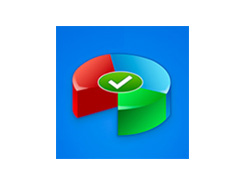
分区助手怎么将磁盘转换为基本磁盘?分区助手将磁盘转换为基本磁盘方法
分区助手是一个简单易用、多功能的免费磁盘分区管理软件,那么在分区助手这款软件中大家知道怎么将磁盘转换为基本磁盘吗?还不清楚的而小伙伴就来看看下面小编带来的教程吧2022-11-16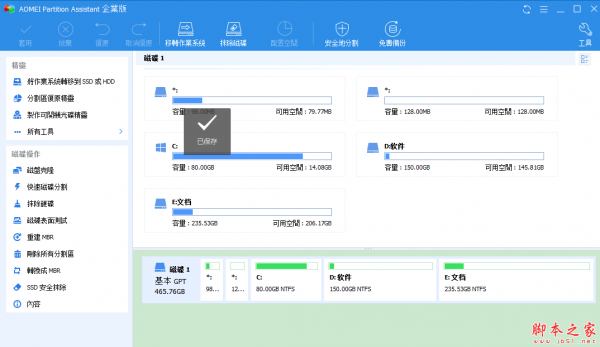
AOMEI Partition Assistant怎么安装激活?傲梅分区助手安装激活教程
AOMEI Partition Assistant是一款实用的硬盘分区软件,磁盘上创建,删除和格式化分区,非常方便,一起看看吧2019-08-27- 这篇文章主要介绍了大白菜傲梅分区助手调整分区图文教程,需要的朋友可以参考下2016-11-07
- 笔者前几天对电脑进行局部升级,唯一的遗憾的就是硬盘C盘只有27G,安装个Win7 64位上去,C盘就只剩5G不到。那么怎么能扩大C盘空间呢,下面小编就为大家带来利用分区助手完2016-06-11
- 分区助手是一款可以对系统磁盘进行免费分区和无损管理的系统工具,分区助手中有一个迁移系统功能,那么,分区助手怎么迁移系统呢?针对此问题,本文就为大家进行解答2014-12-15
- 在电脑上,我们怎么彻底删除硬盘文件?对于电脑上删除的文件,如果没有经过特殊处理,真正的数据还在磁盘上,那么,我们如何彻底删除硬盘文件呢?针对此问题,本文就为大家2014-11-26
- 分区助手是一个简单易用且免费的磁盘分区管理软件,在它的帮助下,你可以无损数据地执行调整分区大小,它不仅支持Windows XP/2000/winpe,还支持最新的Windows 7/Vista和Wi2014-09-22
- 区助手中文版是一个多功能的分区管理器工具,它不仅有一个易于操作的使用界面,同时它也让你更有效的管理你的磁盘分区。你可以执行基本的创建、删除、格式化分区也可以执行2014-08-20
- “合并分区”功能也是一个如分配空闲空间一样,将复杂的操作过程直观化的实用功能, “合并分区”的另一个特点是你可以直接合并两个相邻的盘2014-04-01
- 系统分区C盘空间不足将会使电脑变慢,影响程序或游戏的运行,所以不得不从其它盘划分一些空间出来以增加C盘的大小,下面是使用分区助手扩大C盘的具体操作步骤2014-04-01


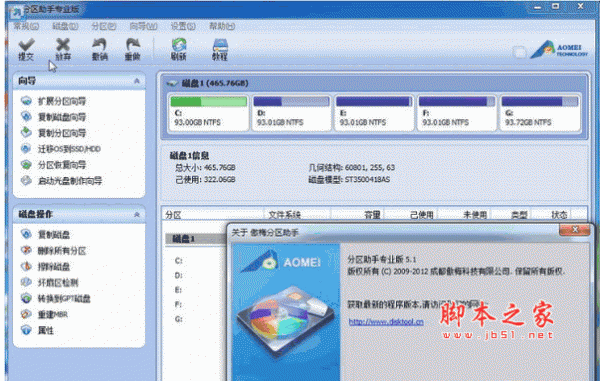
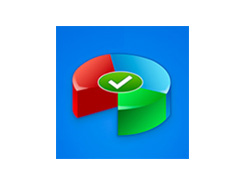
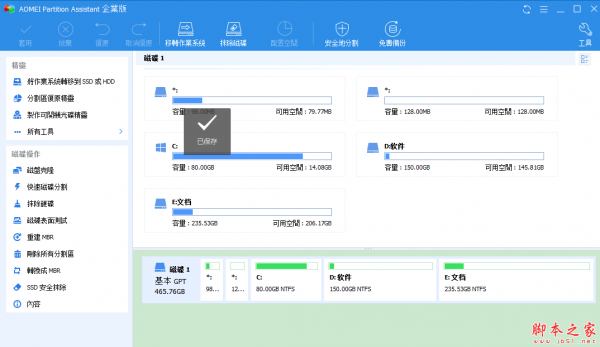
最新评论